在这一部分内容中,我们来讨论ASP.NET Core中的一个新功能:环境变量和启动设置,它将开发过程中的调试和测试变的更加简单。我们只需要简单的修改配置文件,就可以实现开发、预演、生产环境的切换。
ASPNETCORE_ENVIRONMENT
ASP.NET Core控制环境切换最核心的东西是“ASPNETCORE_ENVIRONMENT”环境变量,它直接控制当前应用程序运行的环境类型。您可以通过在项目上右键菜单选择“属性”选项,然后切换到“调试”标签来修改此环境变量。

此环境变量框架默认提供了三个值,当然您也可以定义其它的值:
我们在Startup.cs文件中,可以使用相应的方法来控制应用程序的行为。以下是创建示例程序时Startup.cs文件生成的默认代码:
Configure(IApplicationBuilder app, IHostingEnvironment env, ILoggerFactory loggerFactory) { loggerFactory.AddConsole(Configuration.GetSection()); loggerFactory.AddDebug(); if (env.IsDevelopment()) { app.UseDeveloperExceptionPage(); app.UseBrowserLink(); } else { app.UseExceptionHandler("/Home/Error"); } app.UseStaticFiles(); app.UseMvc(routes => { routes.MapRoute( name: , template: ); }); }
其中 IHostingEnvironment 类型的变量表示的是当前应用程序运行的环境,ASP.Net Core提供了四个扩展方法,用于检测 “ASPNETCORE_ENVIRONMENT”当前的值。
如果您需要检查该应用程序是否在特定环境中运行,可以使用 env.IsEnvironment("environmentname") ,该方法忽略大小写(请不要使用 env.EnvironmentName == "Development" 来检查环境)。
过上面的代码,我们可以知道,如果当前是开发环境,使用UseDeveloperExceptionPage()、UseBrowserLink()方法启用开发环境的错误页面和启用Visual Stuido中的Browser Link功能,这些功能都有利于我们在开发过程中调试程序;但是在生产环境中我们不希望启用这些功能,而是将出错页面指向路径“/Home/Error”,给用户显示友好的错误提示。
launchSettings.json文件
ASP.Net Core包含一个launchSettings.json的新文件,您可以在项目中“Properties”文件夹中找到该文件:

此文件设置了Visual Studio可以启动的不同环境,以下是示例项目中launchSettings.json文件生成的默认代码:
{ "iisSettings": { "windowsAuthentication": false, "anonymousAuthentication": true, "iisExpress": { "applicationUrl": "http://localhost:22437/", "sslPort": 0 } }, "profiles": { "IIS Express": { "commandName": "IISExpress", "launchBrowser": true, "environmentVariables": { "ASPNETCORE_ENVIRONMENT": "Development" } }, "CoreWebApp": { "commandName": "Project", "launchBrowser": true, "environmentVariables": { "ASPNETCORE_ENVIRONMENT": "Development" }, "applicationUrl": "http://localhost:22438" } } }
在这里,有两个配置节点:“IIS Express”、“CoreWebApp”,这两个节点,分别对应Visual Stuido的开始调试按钮的下拉选项,您可以选择对应的选项来启动应用程序:
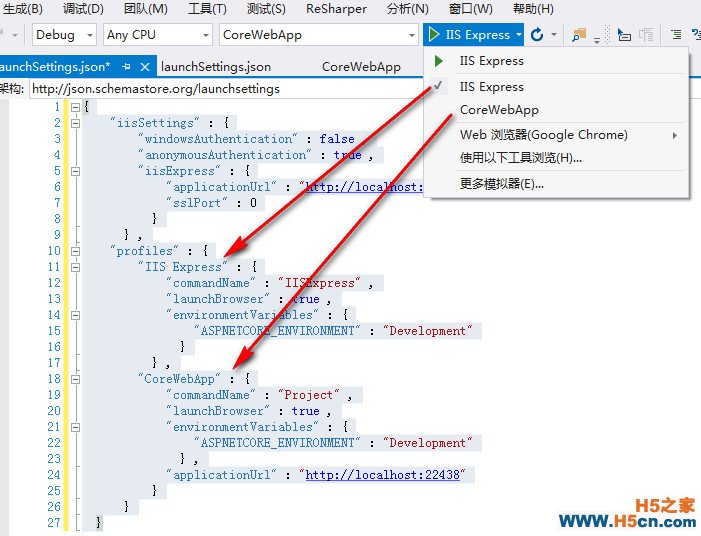
launchSettings.json 文件用于设置在 Visual Stuido 运行应用程序的环境。我们也可以添加节点,该节点名称会自动添加到 Visual Stuido 调试按钮的下拉选项中。
现在我们来详细说一下这些属性的详细信息:
{ "iisSettings": { "windowsAuthentication": false,//启用Windows身份验证 "anonymousAuthentication": true,//启用匿名身份验证 "iisExpress": { "applicationUrl": "http://localhost:22437/",//应用启动的Url路径。 "sslPort": 44355//启用SSL的端口 } }, "profiles": { "IIS Express": { "commandName": "IISExpress", "commandLineArgs": "", //传递命令的参数 "workingDirectory": "", //设置命令的工作目录 "launchBrowser": true, //是否在浏览器中启动 "launchUrl": "1111", //在浏览器中启动的相对URL "environmentVariables": { //将环境变量设置为键/值对 "ASPNETCORE_ENVIRONMENT": "Development" } } } }
要获取其它更多属性的详细信息,请转到此链接: 。
Environment 标签
通过这个标签,应用程序当根据当前运行的环境修改MVC视图的结构。在示例项目中_Layout.cshtml文件生成的默认代码:
<environment names="Development"> </environment> <environment names="Staging,Production"> asp-fallback-href="~/lib/bootstrap/dist/css/bootstrap.min.css" asp-fallback-test-class</environment>
 相关文章
相关文章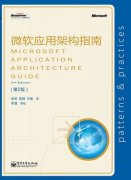
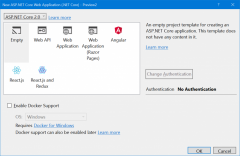
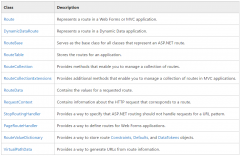
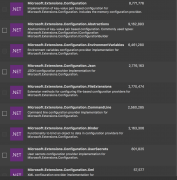
 精彩导读
精彩导读
 热门资讯
热门资讯 关注我们
关注我们
